Eyefi, qui a changé cette année de graphie, de logo et d'orange (mais où sont-ils allés chercher cet orange plus foncé ?), commercialise une nouvelle carte SD Wi-Fi, l'Eyefi Mobi. Le principe de base n'a pas changé depuis la première génération : transférer sans fil les photos prises avec son appareil photo vers un Mac ou un terminal iOS. La nouveauté, c'est la compatibilité avec Eyefi Cloud, un service de stockage en ligne. « Connectez votre appareil photo au cloud », résume le fabricant. Décollage réussi ?

Une carte SD moyenne et chère...
Avant d'aborder le transfert sans fil et le service dans le nuage, attardons-nous sur la fonction de base de l'Eyefi Mobi, à savoir être un support d'enregistrement pour les photos.
Il s'agit d'une carte mémoire SDHC de classe 10. C'est la classe la plus élevée, mais se sont ajoutées au fil du temps les spécifications UHS (Ultra High Speed) qui désignent des cartes encore plus rapides. L'Eyefi Mobi n'arbore pas ce petit logo, et ne fait donc pas partie des plus rapides sur le marché. Ses débits (environ 21 Mo/s en lecture et 17 Mo/s en écriture) la rendent même inappropriée pour qui fait des rafales avec un appareil véloce.
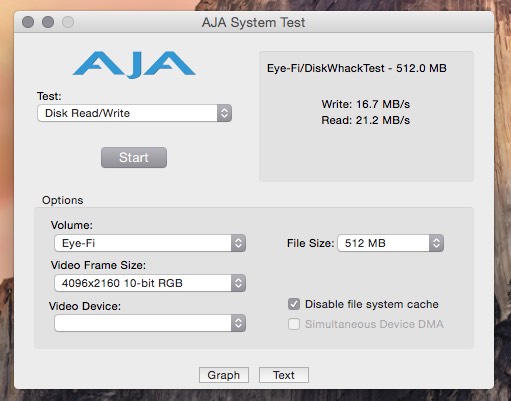
Autre déconvenue pour les professionnels et les amateurs avancés en particulier, l'absence de prise en charge des formats RAW. Pour être plus précis, il est évidemment possible d'enregistrer des fichiers bruts sur la carte, mais elle ne sera pas en mesure de les transférer sans fil. Il faudra les décharger à l'ancienne, en insérant la carte dans un lecteur qui va bien. Autant dire qu'on perd tout l'intérêt de l'Eyefi Mobi qui est de faire cette opération sans fil.
La carte est disponible en trois capacités de stockage :
C'est deux à trois fois plus cher que les cartes SD classiques... qui sont aussi beaucoup plus rapides si on choisit un modèle UHS. Heureusement, l'Eyefi Mobi a quelques avantages à faire valoir.

...mais Wi-Fi
Une application Mac rudimentaire
Si l'Eyefi Mobi déçoit comme carte SD en tant que telle, elle bénéficie d'une connectivité sans fil encore bien rare. Grâce à sa puce Wi-Fi intégrée, elle transfère les photos vers un ordinateur ou un terminal mobile tout en restant insérée dans l'appareil photo.
Chaque plateforme a droit à son application. Sur Windows et Mac, le logiciel est basique. Il sert à choisir le dossier de destination et propose une poignée d'options : lancement automatique, affichage des miniatures et connexion automatique.
Pour décharger ses photos sur son Mac, il faut se connecter au réseau Wi-Fi de l'Eyefi Mobi. Avec l'option de connexion automatique activée, l'ordinateur bascule tout seul sur le réseau de la carte. Les photos et les vidéos inférieures à 2 Go sont alors déchargées dans les dossiers choisis (par défaut Images/Eyefi et Vidéos/Eyefi).
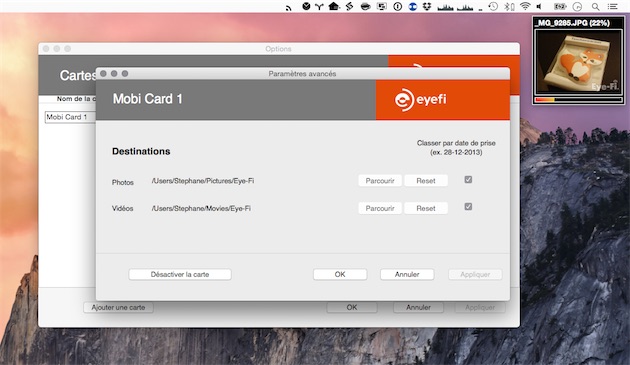
L'ancienne application, dédiée aux cartes de générations précédentes, gérait bien plus de choses. Dans Eye-Fi Center, on paramétrait l'accès à MobileMe, Flickr, Facebook, etc. pour que les clichés soient envoyés directement vers ces services. Ce n'est plus possible avec l'Eyefi Mobi Desktop Transfer.
Maintenant, Eyefi privilégie clairement son service maison, Eyefi Cloud. Enfin, dans l'application mobile seulement. L'utilitaire Mac ne sait pas envoyer les photos dans ce nuage et la web app n'est pas plus utile.
Un moyen pratique pour décharger ses photos de n'importe où
L'Eyefi Mobi est chère, certes, mais si on compte s'en servir avec son terminal iOS — et c'est quand même là son principal intérêt —, elle fait économiser l'achat d'un adaptateur Lightning vers lecteur de carte SD qui coûte 29 €. Cela permet de relativiser le prix de départ. Pour transférer ses photos sur son iPhone ou son iPad, il faut d'abord activer la carte dans l'application Eyefi Mobi (c'est un code inscrit sur l'emballage à recopier), puis installer un profil qui permet au terminal de reconnaitre le réseau Wi-Fi de la carte.
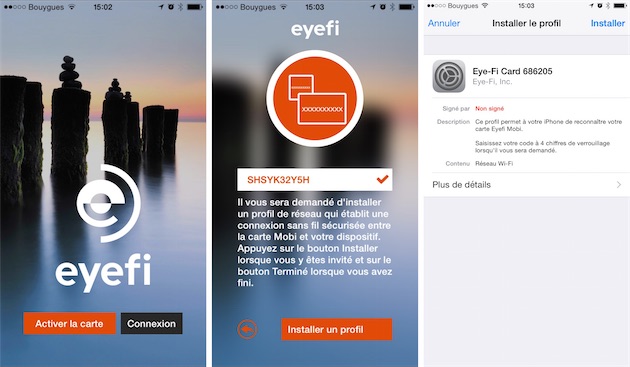
Ensuite, on connecte l'iPhone au réseau et le transfert s'opère. Il faut que l'appareil photo reste allumé pendant toute la durée du transfert afin d'alimenter la carte (sans alimentation, pas de Wi-Fi). Cela a évidemment un impact sur l'autonomie de l'appareil. Pour éviter de grever la batterie, on conseille de réduire au maximum la luminosité de l'écran, voire de l'éteindre, si possible.
La vitesse de transfert varie selon l'éloignement des deux appareils et l'environnement sans fil. Pour décharger 100 photos de 10 millions de pixels (environ 350 Mo) sur un iPhone situé à un mètre, il faut 5 à 7 minutes. En utilisant le lecteur de carte SD d'un Mac, le transfert prend 20 secondes.
La différence est criante, mais la connectivité sans fil de l'Eyefi Mobi encourage et facilite à décharger plus souvent. Pas besoin d'attendre de retrouver son Mac ni de s'embarrasser de l'adaptateur pour carte SD, on peut transférer ses photos sur le pouce pendant un voyage. On déchargera ainsi quelques dizaines de photos en plusieurs fois plutôt que des centaines de clichés en un coup.
Non seulement cela permet de profiter rapidement de ses clichés sur un écran plus confortable que celui de l'appareil photo, mais en plus cela sert de sauvegarde — on peut donc se passer d'un videur de carte mémoire pour les longs voyages, à condition d'avoir un iPhone ou un iPad avec une forte capacité de stockage.
Une application iOS perfectible
Toutes les photos transférées prennent place dans l'application Eyefi Mobi. Dans la vue principale, les photos sont triées par jour, à la manière de l'application Photos d'iOS. Le deuxième type de classement proposé est par albums. On peut regrouper des photos prises à des moments différents dans un même album. Enfin, on peut parcourir ses photos selon les tags qu'on leur a attribués. En l'absence d'albums intelligents, on utilisera ces tags comme moyen d'ajouter automatiquement de nouvelles photos à un groupe déjà créé.
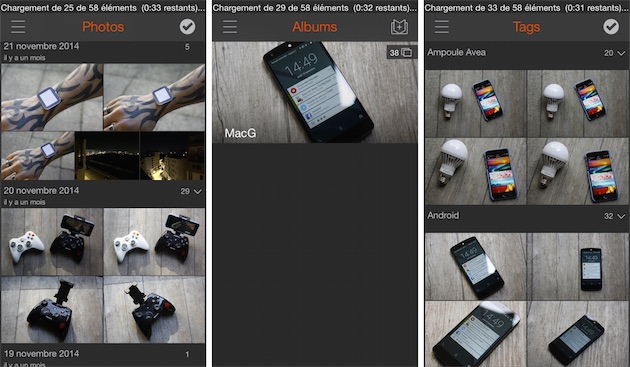
Quand on a beaucoup de photos, les affichages chronologiques et par tags ne sont pas très pratiques. L'application n'affiche que les premières photos des événements et des tags, mais il faut toujours défiler sans cesse pour trouver une photo prise il y a plusieurs mois ou dont le tag commence par la lettre Z. Il manque un moyen de navigation adapté. L'application Photos d'iOS permet par exemple de dézoomer les moments pour accéder plus rapidement à un événement lointain, tandis que Carousel dispose d'une barre de défilement faisant office de frise chronologique.
Quand on tapote sur une photo, celle-ci s'affiche en pleine largeur et on a accès à plusieurs fonctions. On peut ajouter la photo à un album, la taguer, l'éditer, consulter une partie de ses métadonnées, la supprimer et la partager.
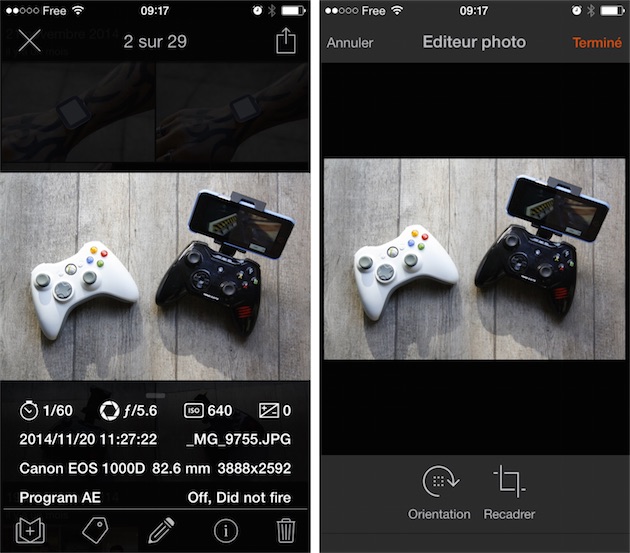
Si l'affichage d'une partie des EXIF est un bon point, les outils d'édition font peine à voir. Il sont seulement deux : rotation et recadrage. C'est vraiment dommage qu'Eyefi, qui se veut être une solution complète pour les photographes, n'offre pas d'outils de retouche. Si encore l'application permettait d'invoquer une extension d'édition comme le rendent possible les nouvelles API d'iOS 8, mais ce n'est pas le cas. À l'heure actuelle, il n'y a pas de moyen simple d'éditer une photo transférée dans Eyefi Mobi. Si on l'exporte dans la Pellicule d'iOS pour la modifier avec les outils du système ou une extension, on ne pourra pas la réimporter dans Eyefi Mobi.
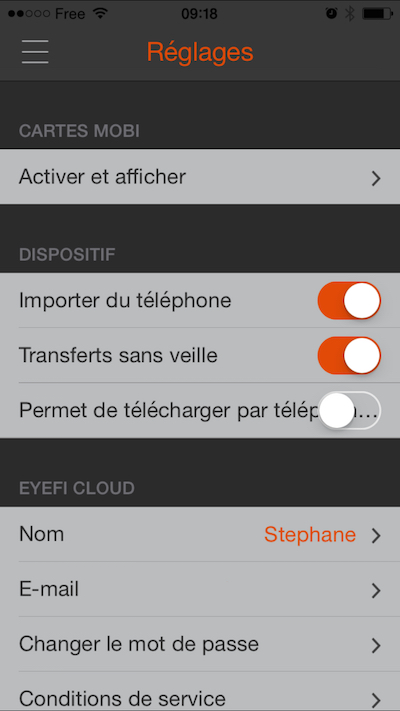
Alors qu'iOS 8 a considérablement amélioré la communication entre les applications, Eyefi Mobi reste bloquée aux versions antérieures d'iOS. Ce grief porte également sur d'autres éléments. L'application n'est toujours pas optimisée pour les écrans Retina HD des iPhone 6 et dans les réglages un intitulé déborde sur un bouton.
Eyefi Cloud
Eyefi a décidé de lancer son propre service de stockage de photos dans le nuage, baptisé simplement Eyefi Cloud. Réservé au possesseur de carte Eyefi et optionnel, il coûte 44,99 € par an pour un stockage illimité (les photos sont conservées dans leur format original). Trois mois sont offerts à l'achat d'une carte Eyefi Mobi.
L'application mobile sert à synchroniser les photos sur les serveurs de l'entreprise — et c'est le seul moyen. La synchronisation se fait en Wi-Fi (une fois le transfert depuis l'appareil photo terminé) ou en cellulaire (en même temps que le déchargement). La seconde option est utile pour avoir une deuxième sauvegarde pérenne en voyage, mais attention au dépassement de votre quota de data. D'autant que l'intitulé de cette option n'est pas explicite : il s'agit du fameux « Permet de télécharger par télép... » qui est tronqué. À noter que l'application peut également importer les photos qu'on a prises avec son iPhone et les envoyer dans le nuage.
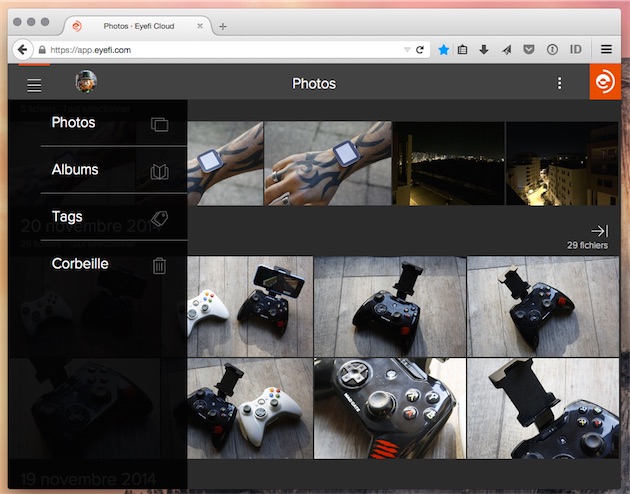
Pour accéder aux photos stockées dans Eyefi Cloud depuis un autre appareil, on peut donc utiliser l'application Eyefi Mobi en entrant son compte ou passer par la web app. On retrouve alors à l'identique le contenu de l'app mobile. On parcourt ses photos de manière chronologique, par albums ou par tags.
Eyefi insiste sur le fait que son service soit « privé ». Le positionnement est intéressant, on n'a pas forcément envie que toutes ses photos soient exposées aux quatre vents, mais le service gagnerait quand même à faciliter leur partage.
Tout se fait à base d'URL à partager. On sélectionne individuellement plusieurs photos puis on obtient une URL à rallonge que l'on communique au destinataire. En procédant de cette manière, on ne peut pas ajouter une photo à la sélection déjà envoyée (il faut recréer une URL unique pour les images qu'on aurait oubliées). Les albums sont le moyen de partage le plus adapté. Les photos ajoutées ultérieurement à l'album seront visibles par le destinataire. Elles sont téléchargeables dans leur format original. Vous pouvez consulter un album à cette adresse.
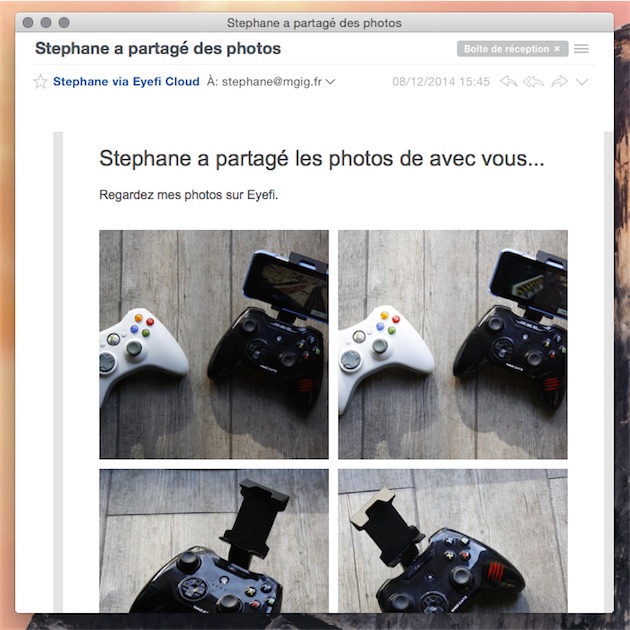
L'aspect privé d'Eyefi Cloud ne doit pas excuser ses lacunes de partage : il manque aussi la possibilité de poster des commentaires, de mettre en favoris, de suivre une personne... Toutes choses qui pourraient très bien s'intégrer à Eyefi Cloud sans remettre en cause son positionnement privé. iCloud Photos ou Flickr le font très bien.
Si vous comptez exposer publiquement vos photos, le service d'Eyefi n'est pas adapté. Outre les lacunes déjà citées, les URL ne sont pas personnalisables et il n'y a pas de profil utilisateur. Flickr, qui offre gratuitement 1 To, est bien plus complet.
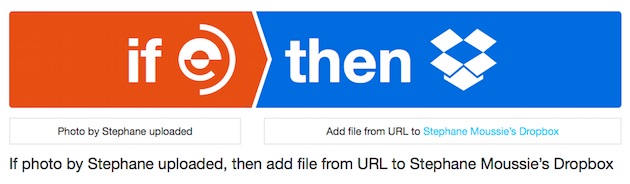
Finissons tout de même sur une note positive. On a vu qu'il n'était plus possible de transférer directement ses photos vers Flickr, Facebook, etc. Mais Eyefi Cloud peut s'intégrer au service d'automatisation IFTTT. On a ainsi pu créer une recette qui permet de copier dans notre Dropbox chaque photo uploadée sur Eyefi Cloud. On peut aussi créer des actions à partir des tags des photos. Cela ouvre la porte à une myriade d'automatisations très pratiques. Sur IFTTT, on trouve des recettes qui lie Eyefi Cloud à Instagram, Evernote, Google Drive, Flickr, Gmail, etc.
Pour conclure
Le bilan est mitigé. La promesse de décharger facilement ses photos en situation de mobilité est tenue, mais tout le reste déçoit. Les performances moyennes et l'absence de prise en charge du format RAW seront déjà rédhibitoires pour les utilisateurs les plus exigeants. Les applications et le service de stockage qui nécessitent encore beaucoup d'améliorations pourront finir de démotiver les photographes amateurs.











